| 6.9. Activar gestión del color | ||
|---|---|---|

|
6. El menú “Imagen” |  |
Si no está marcada, asigna un espacio de color sRGB integrado en GIMP a su imagen.
Además, si ha seleccionado mostrar el perfil de color ICC asignado a la imagen en la barra de título o de estado, al desmarcar «Activar gestión de color» se muestra la frase «sin administración de color» en la barra de título o de estado en lugar del perfil de color asignado previamente.
![[Nota]](images/note.png)
|
Nota |
|---|---|
|
Activar gestión de color está marcado de forma predeterminada. Lo mejor es dejar esta opción marcada. |
Puede acceder a este comando desde la barra de menú de la imagen a través de → → .
Cuando desmarca la opción , GIMP hace dos cosas:
Cualquiera que sea el perfil ICC que esté actualmente asignado al archivo de imagen, se almacena al menos temporalmente (a la espera de acciones posteriores de edición, precisión y gestión del color), pero no se usa. Y luego se asigna un perfil GIMP incorporado en lugar del perfil ICC previamente asignado:
Si la imagen tiene una precisión de gamma de percepción (sRGB), se asigna el perfil ICC «sRGB incorporado de GIMP».
Si la imagen tiene una precisión de luz lineal, se asigna el perfil ICC «sRGB lineal incorporado de GIMP».
Puede confirmar que se ha asignado uno de los espacios de color sRGB integrados de GIMP comprobando «Imagen/Propiedades de imagen/Perfil de color».
Si configuró la barra de título o de estado para mostrar el espacio de color de la imagen, entonces la barra de título o de estado mostrará un mensaje que indica que la imagen «no tiene gestión de color». En realidad, la imagen aún se administra en color, pero ahora la imagen se administra en color «como si» estuviera en uno de los espacios de color sRGB incorporados de GIMP en lugar del espacio de color en el que se encuentra realmente.
![[Nota]](images/note.png)
|
Nota |
|---|---|
|
Asignar un perfil nuevo a una imagen no cambia los valores de canal reales de la imagen. La asignación de un perfil ICC nuevo solo cambia el significado de los valores del canal, lo que significa que la apariencia de la imagen cambiará (a menos que el perfil original y el nuevo sean funcionalmente equivalentes). |
Cuando no está marcado, GIMP asigna uno de los perfiles sRGB integrados de GIMP a la imagen. Asignar un perfil ICC nuevo a una imagen no cambia los valores del canal de la imagen, pero cambia más o menos drásticamente la apariencia de la imagen:
Si la imagen ya estaba en uno de los espacios de color integrados de GIMP (o si el perfil ICC asignado es un perfil funcionalmente equivalente al perfil sRGB integrado de GIMP asignado), la apariencia de la imagen no cambiará.
Si la imagen no estaba ya en uno de los espacios de color integrados de GIMP (y no está en un espacio de color que sea funcionalmente equivalente al perfil sRGB integrado de GIMP asignado), la apariencia de la imagen cambiará más o menos drásticamente dependiendo de tres cosas:
La precisión de la codificación del canal de GIMP (luz lineal o gamma de percepción (sRGB)) en la que estaba la imagen antes de que se desmarcara la casilla .
La distancia entre la codificación del canal («TRC») del perfil ICC asignado originalmente a la imagen y la precisión de la codificación del canal de GIMP.
Qué tan lejos están las cromaticidades roja, verde y azul del perfil ICC asignado originalmente a la imagen de las cromaticidades del sRGB integrado de GIMP.
En las dos capturas de pantalla que se muestran a continuación, se gestiona el color de la imagen: se asigna un perfil ICC a la imagen y ese perfil se utiliza para enviar los colores de la imagen a la pantalla.
Pero en la segunda captura de pantalla, después de desmarcar «Activar gestión de color», uno de los perfiles sRGB incorporados de GIMP se asignó incorrectamente a la imagen, por lo que los colores se ven mal.
En la captura de pantalla 1 a continuación, la imagen ya está en un espacio de color sRGB integrado en GIMP. Por lo tanto, desmarcar no hace ninguna diferencia en la apariencia de la imagen. En este caso particular, desmarcar en realidad no hace ninguna diferencia, excepto que si ha seleccionado mostrar el perfil ICC asignado de la imagen en la barra de título o estado, en lugar de mostrar el perfil ICC asignado, el título o la barra de estado mostrarán las palabras «sin gestión de color». Pero en realidad, la imagen todavía tiene gestión de color:
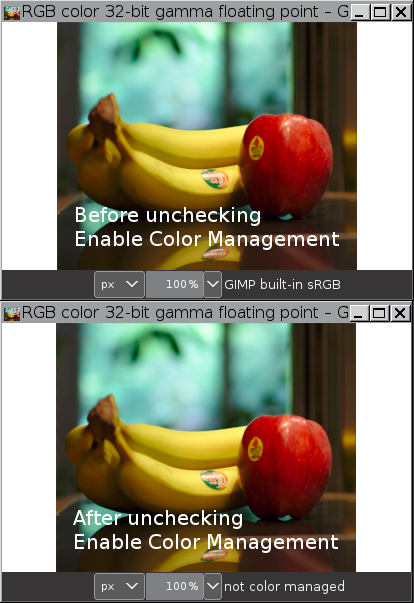
En la captura de pantalla 2 a continuación, la codificación de canal del perfil original coincide con la codificación de canal de GIMP (ambos son lineales), pero las cromaticidades del perfil LargeRGB-elle-V4-g10.icc no coinciden con las cromaticidades del sRGB integrado de GIMP. Entonces, después de desmarcar , la tonalidad es correcta pero los colores son incorrectos. La imagen todavía tiene gestión de color, pero se gestiona con el perfil ICC incorrecto:
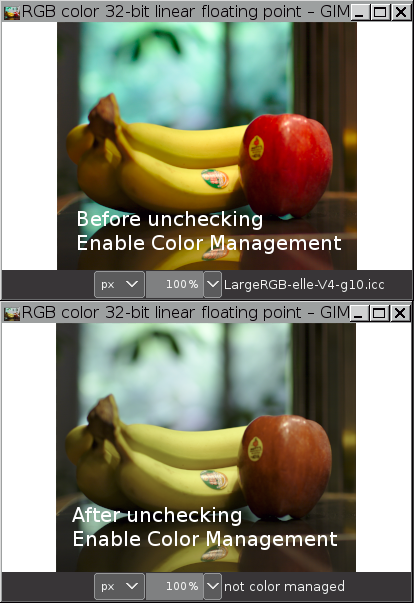
![[Atención]](images/caution.png)
|
Atención |
|---|---|
|
Si el perfil ICC asignado originalmente a su imagen no tiene la misma codificación de canal y cromaticidades que el perfil sRGB incorporado de GIMP, y desmarca e inmediatamente cambia de opinión y vuelve a marcar , el perfil ICC asignado originalmente se reasignará a su imagen y los valores del canal de su imagen no cambiarán. De lo contrario, si puede o no recuperar el perfil ICC asignado originalmente y los colores correctos para su imagen depende de lo que haya hecho entre la desactivación y la activación de . Nuevamente, el mejor consejo posible es nunca desmarque . |